AWS Schema Conversion Tool でのプロファイルの管理
AWS SCT に AWS の認証情報を保存できます。AWS SCT では、AWS のサービスと統合されている機能を使用するときに、認証情報を使用します。たとえば、AWS SCT は Amazon S3、AWS Lambda、Amazon Relational Database Service (Amazon RDS)、AWS Database Migration Service (AWS DMS) と統合します。
認証情報が必要な機能にアクセスすると、AWS SCT より AWS 認証情報を求められます。認証情報はグローバルアプリケーション設定で保存できます。保存された認証情報は、AWS SCT の認証情報入力画面で選択できます。
グローバルアプリケーション設定では、別の組み合わせの AWS 認証情報を保存することもできます。例えば、テストシナリオで使用する認証情報とは別に、運用シナリオで使用する認証情報を保存できます。また、AWS リージョン ごとに異なる認証情報を保存することもできます。
AWS 認証情報の保存
AWS 認証情報をグローバルに保存するには、以下の手順を行います。
AWS 認証情報を保存するには
-
AWS Schema Conversion Tool を開始します。
-
[設定] メニューを開き、[グローバル設定] を選択します。[グローバル設定] ダイアログボックスが表示されます。
-
[AWSサービスプロファイル] を選択し、[AWS新しいサービスプロファイルの追加] を選択します。
-
次のように AWS 情報を入力します。
AWS SCT オプション
アクション
プロファイル名
プロファイルの名前を入力します。
[AWS アクセスキー]
AWS アクセスキーを入力します。
AWS シークレットキー
AWS シークレットアクセスキーを入力します。AWS アクセスキーの詳細については、『IAM ユーザーガイド』の「IAM ユーザー」の「アクセスキーの管理」を参照してください。
地域
AWS リージョン でプロファイルを選択します。
[Amazon S3 バケットフォルダ]
プロファイルで [Amazon S3 bucket] ( Amazon S3 バケット) を選択します。Amazon S3 に接続する機能を使用する場合に限り、バケットを指定する必要があります。必要な権限の詳細については、「AWS サービスプロファイルを使用するための権限」を参照してください。
連邦情報処理標準 (FIPS) のセキュリティ要件に準拠する場合は、[Use FIPS endpoint for S3] (S3に FIPS エンドポイントを使用) を選択します。FIPS エンドポイントは、以下の AWS リージョンで利用できます。
US East (N. Virginia) Region
US East (Ohio) Region
米国西部 (北カリフォルニア) リージョン
米国西部 (オレゴン) リージョン
-
[テスト接続] を選択して、認証情報が正しくアクティブであることを確認します。
[テスト接続] ダイアログボックスが表示されます。プロファイルに接続されたサービスのそれぞれについて、ステータスを確認できます。[Pass] (パス) は、プロファイルが正常にサービスにアクセスできることを示します。
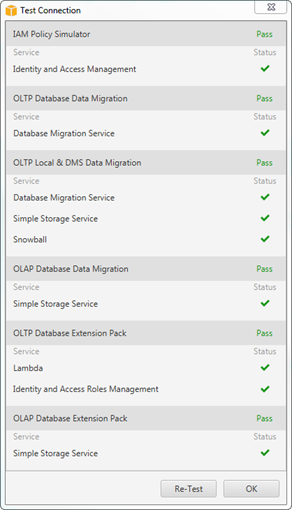
-
プロファイルを設定したら、[Save] (保存) を選択してプロファイルを保存します。変更をキャンセルする場合は、[Cancel] (キャンセル) を選択します。
-
[OK] を選択し、[グローバル設定] ダイアログボックスを閉じます。
プロジェクトのデフォルトプロファイルの設定
AWS SCT プロジェクトのデフォルトプロファイルを設定できます。この関連付けを行うと、プロファイルに保存されている AWS 認証情報がプロジェクトに関連付けられます。プロジェクトが開いたら、次の手順でデフォルトプロファイルを設定します。
プロジェクトのデフォルトプロファイルを設定するには
-
AWS Schema Conversion Tool を起動して新しいプロジェクトを作成します。
-
[Settings] (設定) メニューから [Project settings] (プロジェクト設定) を選択します。[Project settings] (プロジェクト設定) ダイアログボックスが表示されます。
-
[プロジェクト環境] タブを選択します。
-
[新しいAWS サービスプロファイルの追加] をクリックして、新しいプロファイルを追加します。[AWS サービスプロファイル] で、プロジェクトと関連付けるプロファイルを選択します。
-
[OK] を選択し、[Project settings] (プロジェクト設定) ダイアログボックスを閉じます。変更をキャンセルする場合は、[Cancel] (キャンセル) を選択します。
AWS サービスプロファイルを使用するための権限
AWS サービスプロファイルから Amazon S3 バケットにアクセスするには、以下の権限が必要です。
s3:PutObject— Amazon S3 バケットにオブジェクトを追加します。s3:DeleteObject— オブジェクトの null バージョンを削除し、削除マーカーを挿入します。これがオブジェクトの現在のバージョンになります。s3:ListBucket— Amazon S3 バケットから最大 1,000 個のオブジェクトを返します。s3:GetObject— Amazon S3 バケットからオブジェクトを取得できます。
次に、ユーザーにアクセス許可を付与するコード例を示します。
{ "Version": "2012-10-17", "Statement": [ { "Effect": "Allow", "Action": [ "s3:DeleteObject", "s3:GetObject", "s3:ListBucket", "s3:PutObject" ], "Resource": [ "*" ] } ] }